Jak povolit touchpad na notebooku
Notebook je mobilní počítač, který lze stejně efektivně využít jak pro práci doma nebo v kanceláři, tak například na cestách. Touchpad je jedním z těch pomocných zařízení, které poskytují potřebnou mobilitu.

Obsah článku
Povolení touchpadu na notebooku: metody
Touchpad je obdobou běžné počítačové myši. Instalace tohoto dotykového panelu je vysvětlena zvláštností mobilních počítačů.
Doma, kdy lze notebook umístit trvale na stůl, většina uživatelů raději používá standardní počítačovou myš. Ale v tomto případě touchpad někdy zasahuje do jeho práce, takže často vyvstává otázka: jak povolit nebo zakázat touchpad?
Vývojáři se obávali možnosti deaktivace tohoto zařízení: zařízení mají speciální tlačítko nebo stisknutí několika tlačítek současně. Není potřeba používat žádné samostatné aplikace nebo technické prostředky.
Moderní mobilní počítače mají malou prohlubeň, která se nachází v rohu dotykové myši. Toto je tlačítko zapnutí/vypnutí ovládacího panelu na notebooku. Dvojitým kliknutím na toto zařízení se zapne nebo vypne. Jedná se o poměrně pohodlnou funkci, ačkoli tento klíč nenajdete na všech modelech notebooků.
Na jiných zařízeních je pro aktivaci potřeba stisknout kombinaci tlačítek Fn a jedné z funkčních kláves „F“.Tlačítko Fn se obvykle nachází v levém rohu klávesnice. Které konkrétní tlačítko „F“ je třeba stisknout, lze určit podle znaků vytištěných na povrchu klávesnice, které jsou obvykle označeny stejnou barvou jako tlačítko Fn.

Pozornost! U zařízení Sony lze ovládání aktivovat stisknutím kombinace Fn+F1. To znamená, že k zapnutí touchpadu stačí stisknout tuto kombinaci kláves pouze jednou. Když kombinaci znovu použijete, bude opět deaktivována.
Znak aktivace touchpadu je obvykle zobrazen ve formě dotykového panelu zařízení - obdélník se zaoblenými rohy (obrázek ve formě „podložky“), ve spodní části jsou nakresleny dva malé obdélníky (podobné klávesám myši) a nahoře nad obrázkem je křížek označující „povolit/vypnout“. V závislosti na modelu notebooku a výrobci jsou však možné i jiné obrázky dotykového ovládání.
Pokud z určitých důvodů není možné aktivovat ovládací panel pomocí speciálního klíče nebo kombinace tlačítek výše popsaným způsobem, lze to provést pomocí nastavení systému BIOS.
Pro přístup k těmto nastavením musíte při spouštění systému stisknout tlačítko F2 nebo Delete. Nejčastěji se při zapnutí zobrazí ve spodní části monitoru zpráva, která ukazuje, které tlačítko je třeba stisknout. Musíme si uvědomit, že tato zpráva není na obrazovce dlouho. A tlačítko je potřeba stisknout přesně v době, kdy se upozornění objeví. V opačném případě se nebudete moci dostat do nastavení systému BIOS; musíte restartovat zařízení.
V nastavení BIOSu musíte najít nabídku Polohovací zařízení. Změňte režim na Povoleno, chcete-li touchpad povolit, nebo na Vypnuto, chcete-li jej zakázat. Poté uložte a ukončete, takže změny budou aktivní.

Nezapomeňte, že musíte být opatrní s nastavením systému BIOS, zejména pokud nerozumíte tomu, proč je určité nastavení vyžadováno.
Odkaz! Existuje další způsob, jak zjistit informace o aktivaci touchpadu. Proč můžete použít návod k použití pro konkrétní model zařízení, který se u moderních notebooků nejčastěji nenachází jako papírové pokyny, ale v elektronické podobě a je umístěn na jednotce C ve složce „Dokumentace“.
Jaké potíže mohou nastat
Ale pokud jste nemohli aktivovat touchpad pomocí výše popsaných metod, pak možná:
- zařízení je rozbité;
- nebo neexistuje žádný požadovaný software, například kvůli reinstalaci OS bylo nainstalováno sedm místo „nativního“ XP.
Jak řešit problémy při zapínání touchpadu
Je důležité si uvědomit, že režim „Vypnutí při připojení externí USB myši“ je často dostupný v nabídce „Nastavení zařízení“. Pokud je tato možnost povolena, touchpad nebude aktivní, pokud je k mobilnímu počítači připojena počítačová myš. Pokud potřebujete současně používat touchpad i myš, pak je nutné tento režim vypnout.
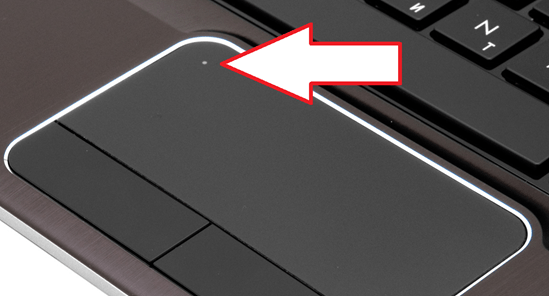
Pokud byly testovány všechny výše uvedené metody pro zapnutí touchpadu a nic nefungovalo, pak je zařízení pravděpodobně v systému BIOS zakázáno. V tomto případě pro aktivaci senzoru musíte přejít do systému BIOS a povolit režim „Internal Pointing Device“. Nejčastěji se tato funkce nachází v nabídce „Pokročilé“.
Pokud je vše také správně nakonfigurováno v systému BIOS, v tomto případě existují pouze dvě možnosti: není k dispozici žádný potřebný software nebo je dotykový panel rozbitý.





